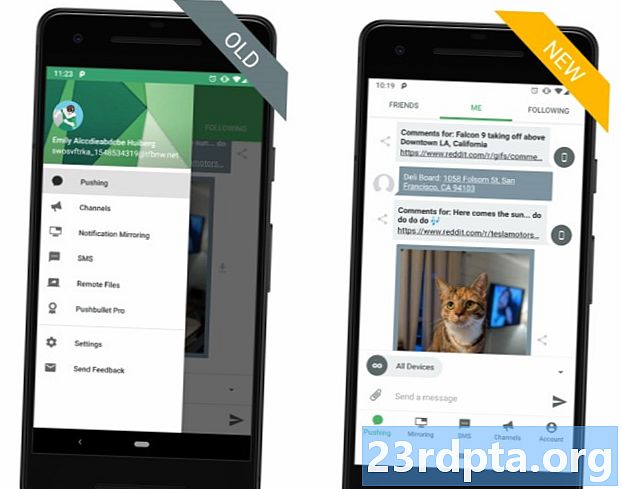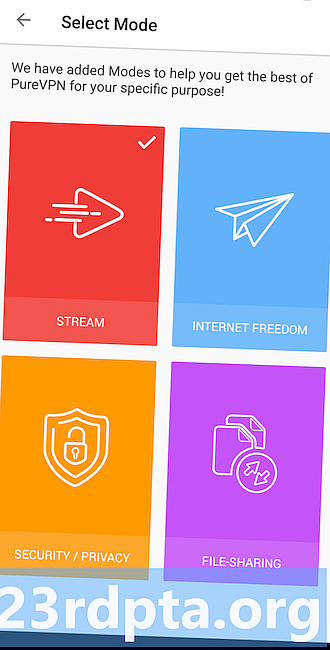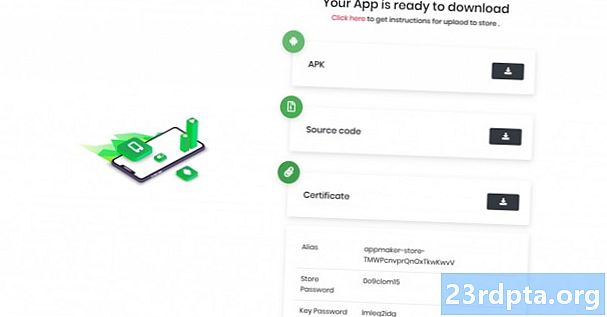コンテンツ
- WordPressを選ぶ理由
- WordPress vs Squarespace vs Wix
- はじめに:ホスティングの検索
- WordPress Webサイトを数分で構築する方法!
- カスタマイズの基本
- プラグインとウィジェット
- コンテンツを追加する

どんな種類のビジネスや側近であっても、ウェブサイトを持つことで、より多くの人々にリーチし、信頼を築き、販売を促進することができます。ギグエコノミーで活動する起業家にとって、ウェブサイトは実質的に必要条件です。 WordPressは、誰もが簡単にWebサイトを構築するために使用できる、無料で非常に強力で汎用性の高いツールを提供します。はい、Squarespaceよりも優れています。この投稿では、WordPress Webサイトを構築し、優れたデザインと完璧なプラグインで最適化する方法を学びます。
WordPressを選ぶ理由
WordPress Webサイトの構築方法を学ぶことは、オンラインプレゼンスを作成するための最速かつ最も効率的な方法です。それは、WordPressが実績のある量だからです。自分でウェブサイトをゼロから構築すると、最適でないコードがGoogleでのランキングを妨げる可能性があります。または、特定のディスプレイでは見苦しいだけでしょうか?またはゆっくり読み込みます。
たぶんあなたはデザインのコツがないだけで、あなたのサイトはジオシティ時代に建てられた何かの感触を持っているでしょう!
良いニュースは、WordPressがインターネット上のWebサイトの25%を超えていることです。これらには、世界で最大かつ最も収益性の高いものが含まれます。 WordPressを使用しているブランドには、Sony、BBC、The Times、Mashable、TechCrunch、Disney、Microsoftなどがあります。
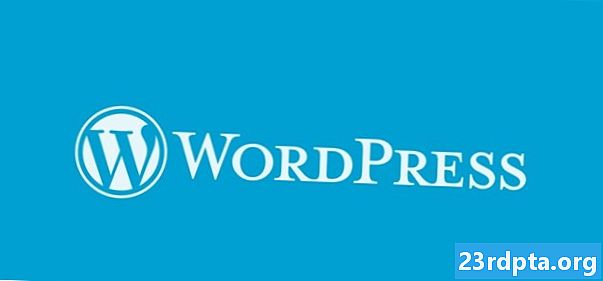
ヘック、このウェブサイトでさえWordPressを使用して構築されました!
Microsoftのような企業がWordPress Webサイトの構築方法を学ぶ価値があると考える場合、これは賢明な選択であることがわかります。 WordPressを選択することで、サイトに少なくとも 潜在的な 成功し、それらのブランドになるために。それはおそらく私たちの大部分に役立つでしょう!
これらの大企業は、強力で使いやすいWordPressに依存しています。インストールも非常に簡単です。すぐに使用でき、レスポンシブなレイアウトを提供し、完全にカスタマイズ可能なフロントエンドとバックエンドを提供します。
このWebサイトでさえWordPressを使用して構築されました!
「バックエンド」は、管理者パネル、統計、およびページの更新、新しい投稿の追加などに使用する他の要素など、あなたとあなたのビジネスパートナーのみが見ることができるWebサイトの一部です。WordPressには、つまり、一度インストールすると、コードを維持および更新するためにコード行を知る必要がなくなります。

WordPressは、盛んなコミュニティからの多大なサポートも享受しています。既製のテーマや、eコマースストア、メーリングリスト、コメントセクションなど、さまざまな機能を追加できるプラグインを簡単にダウンロードできます。これの多くは無料です。
はい、Squarespaceよりも優れています。
ウェブサイトの所有者が日々依存している何百もの機能、プラグイン、アプリがWordPress用に構築されています。 WordPress Webサイトの構築方法を学習しないと、それらのサービスと統合できません。
ほとんどすべてのWeb開発者もWordPressに精通しています。つまり、WordPressもオープンソースであるため、誰かを雇って簡単に独自のテーマを簡単に作成したり、基礎となるソースコードを根本的に変更したりすることができます。

つまり、WordPress Webサイトの構築方法がわかれば、数分でWebサイトを作成する方法がわかります。そこから、強力な機能を使用してそれらのサイトを簡単にカスタマイズし、無数の豪華さと便利さを楽しむことができます。他のプラットフォームを使用すると、生活が不必要に複雑になります。
WordPress vs Squarespace vs Wix
WordPressは、多くのコードを知らなくても、誰もがモダンでプロフェッショナルなWebサイトをすばやく構築できる無料のツールです。これはSquarespaceやWixのようにひどく聞こえるかもしれません。では、代わりにこれらのツールを使用しないのはなぜですか?
このように言えば、BBC Americaはどちらのサイトでもウェブサイトを構築することを選択しませんでした!

これの簡単な理由は、WordPressがオープンソースで自己ホスト型であるのに対し、WixとSquarespaceはホスト型ソリューションであるためです。つまり、WordPressは、選択したサーバーにインストールする一連のファイルとして提供されます。その後、そのコードとそれらのファイルを所有し、それらを使用して好きなことを実行できます。必要に応じて別のドメインに移動することもできます。 WordPressに関連する料金も発生しません。
逆に、WixまたはSquarespaceを使用すると、これらの会社がサーバースペースを提供し、それらからサーバースペースをレンタルする必要があります。コードは同様に彼らによって管理され、彼らのサービスを使い続けたいなら、あなたは支払いを続ける必要があります。要するに、彼らはあなたのウェブサイトを所有しています。
WixとSquarespaceはどちらも非常にカスタマイズ可能で強力ですが、WordPressが享受する汎用性や大量のサポートに近いものではありません。だからこそ、起業家や中小企業のオーナーはWordPress Webサイトの構築方法を学ぶことを強くお勧めします。 「ショートカット」をとらないでください。
WordPressはオープンソースであり、自己ホスト型です。
とはいえ、 すべて 仕事に必要なシンプルなポートフォリオが必要です。将来、ビジネスを拡大したり、新しい方向に進めたりする予定はありません。WixまたはSquarespaceが目的に合っているかもしれません。しかし、WordPress Webサイトの構築がいかに簡単かには驚かれることでしょう。それでは、安全のためだけにそのルートに行ってみませんか?
はじめに:ホスティングの検索
あなたはWordPressのウェブサイトを構築する方法を知りたいですか?次に、Venomと同様に、最初のステップはホストを見つけることです(ランダムなSpider-Man参照)。
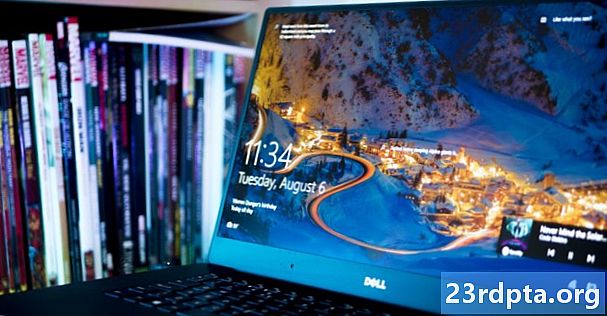
ホストとは、ウェブサイトのファイルを保存するスペースを提供する会社です。これは専用サーバー(インターネットに接続されたコンピューター上のすべてのスペースがあることを意味する)か、共有ホスティングである可能性があります。共有ホスティングを使用すると、他のユーザーと共有されるマシン上のスペースが少なくなります。クラウドホスティングは、ファイルを複数の異なるサーバーに同時に保持します。もちろん、より多くのスペースはより高価ですが、ほとんどの企業は多くのスペースを必要としません。帯域幅など、考慮すべき他の要因もありますが、繰り返しますが、ほとんどの企業は基本的なパッケージのみを必要とします。後からいつでもアップグレードできます。検討すべき優れたプロバイダーには、HostGatorとGoDaddyが含まれます。
これらの会社のいずれかでWebサイトをホストすると、毎月わずかな費用しかかかりませんが、残念なことに、ほとんどの場合、数か月前に登録する必要があります。その場合、100ドルから200ドルの小額のデポジットを行う必要がありますが、再度お支払いいただく必要はありません。

ほとんどのパッケージには、無料のドメイン名も含まれます。これは、人々があなたのウェブサイトを見つけるために検索するアドレスです。あなたのビジネスに最適なドメインに関するアドバイスは、この投稿の範囲を超えていますが、自分自身のブランディングをどのようにしたいかについて長く真剣に考えるべきだと言えば十分です。幸いなことに、いつでもドメイン名を追加して、ウェブサイトでそれらを指すことができます。
ドメイン名は、人々があなたのウェブサイトを見つけるために検索するアドレスです。
ホスティングの支払いが完了すると、ログインが許可されます。これを使用してコントロールパネルにアクセスし、ファイル、設定、電子メール(新しいドメイン名を使用して独自の電子メールアドレスを作成できます!)などにアクセスできます。
次:WordPress Webサイトの構築方法!
WordPress Webサイトを数分で構築する方法!
選択したホスティングプロバイダーにアクセスし、ログインの詳細を入力します。最近のほとんどのホストでは、ワンクリックでWordPressをインストールするオプションがあります。これは本当に簡単です。
ただし、「承認」をクリックしてインストールを進める前に、WordPressで使用する設定を確認し、パスワードを定義する必要があります。それ以外の場合は、1つが生成され、これが何であるかを見つけるのは非常に困難です。

ホスティングアカウントにWordPressのワンクリックインストールが付属していない場合は、手動で行う必要がありますが、これは非常に簡単です。 WordPress.orgにアクセスするだけで、WordPressの最新バージョンをzipファイルとしてダウンロードできます。これらのファイルを解凍し、ルートドメインのサーバーにアップロードします(ユーザーが自分のWebサイトを見つけたい場所であると仮定します)。
そのためには、ホスティングアカウントでファイルマネージャーを見つける必要があります。繰り返しになりますが、これは通常メインページに表示され、自分のコンピューターと同じようにサーバーに保存されているファイルを参照できます。
手動でWordPressをインストールするのは非常に簡単です。
ファイルをアップロードできるボタンがあるはずなので、それをクリックするだけで、目的のフォルダを選択できます。
次に、新しいタブを開いて、Webサイトhttp://www.example.comに移動します。これにより、インストールスクリプトが自動的に実行され、最終手順が実行されます。
注意: WordPressデータベースの作成が必要になる場合がありますが、これにより追加の手順が追加されます。これはphpMyAdminやPleskなどのツールを使用すると比較的簡単で、ここで詳細を確認できます。ほとんどのホストは既製のデータベースを提供しますので、これは必要ありません。

インストールが完了したら、ブラウザでもう一度URLを指定すると、空のWebサイトでも、非常に基本的なものが表示されます。このデフォルトのテーマはかなり当たり障りのないものですが、モダンで反応がよく(ディスプレイのサイズに合わせて拡張される)、クリーンです。
これが、WordPress Webサイトを数分で構築する方法です。
カスタマイズの基本
基本的なWordPressウェブサイトを作成したら、あなたの心のコンテンツに合わせてカスタマイズを開始するのはあなた次第です。これを行うには、ホスティングアカウントを介して、またはwww.example.com/wp-adminに移動して、WordPressにログインします。
これが管理パネルです。ここでは、新しいコンテンツを追加して、Webサイトの外観を変更できます。
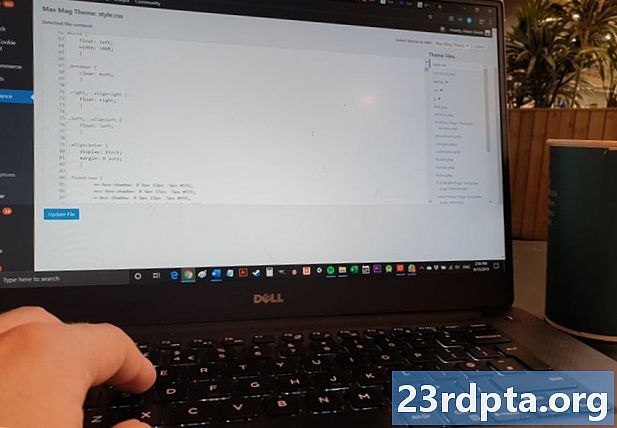
あなたがする必要がある最初のことは、に行くことです 設定>一般 サイトのタイトル、キャッチフレーズ、その他の基本設定を選択します。
ロゴ、ヘッダー、壁紙、色、フォントなどの外観の要素を変更する場合は、次の場所に移動する必要があります。 外観>カスタマイズ。これによりカスタマイザーが開き、右側でサイトのデザインを確認し、左側で基本設定を変更できます。
あらゆるニッチに合う膨大な数のテーマを見つけることができる店に連れて行かれます。
まだこれを行うことはお勧めしません。むしろ、に向かってください 外観>テーマ その後 新しく追加する。あらゆるニッチとブランドに合う膨大な数のテーマを見つけることができる店に連れて行かれます。これらの多くは完全に無料で、クリックするだけで簡単に適用できます インストール それから 有効化。また、テーマフォレストなどの他のWebサイトからテーマをダウンロードし、zipファイルをアップロードしてその方法でインストールすることもできます。このようにして、プロがデザインしたテーマのより多くの選択を見つけることができます。 WordPressのインストール方法とカスタムテーマの適用方法を理解すると、WordPress Webサイトの構築方法が基本的にわかります。
プラグインとウィジェット
管理パネルのツアーをしばらく続けると、 外観>ウィジェット ページ。これにより、現在ページ、投稿、ホームページで公開されているウィジェットが表示されます。ウィジェットは、サイドバーまたはサイトの下部にある小さな要素であり、あらゆる種類のミニアプリや便利なHTML要素を含めることができます。
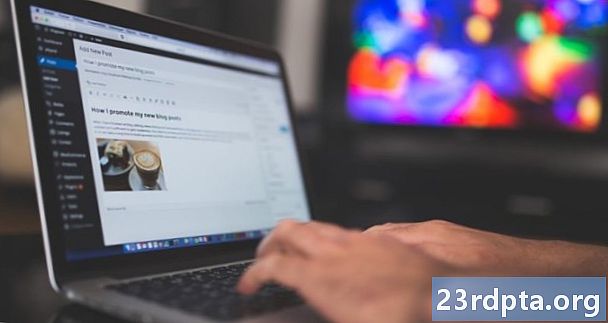
ウィジェットの一般的な用途には、ソーシャルメディアフィードの表示、最新の投稿の表示、製品の宣伝が含まれます。必要に応じてこれらを設定し、使用していないものは削除してください。
に プラグイン>新規追加、WordPressで利用できるさまざまなプラグインを検索できます。これは、WordPress Webサイトの構築方法を知りたい場合にも不可欠です。
WooCommerceは、eコマースストア全体をサイトに追加します。
一方、プラグインは本質的に、WordPressを構成するPHPコードを編集することで機能するアプリです。これにより、ユーザーが楽しめる新機能、アップグレードされたパフォーマンスとセキュリティ、追加のウィジェット、管理パネルの変更、またはWebサイトのまったく新しい機能を提供できます。
また読む:有料の仕事をオンラインで見つけるためのトップフリーランスサイト
たとえば、WooCommerceは、eコマースストア全体をサイトに追加するプラグインで、物理的な製品やデジタル製品を販売できます。これには、事前注文などのサポートを追加するために使用できる独自の追加プラグインがあります!
新しいプラグインを追加するには、単にクリックするだけです インストール>有効化。次に、管理パネルの特定の機能の設定が配置されている場所を見つける必要があります。ただし、インストールする前にプラグインのレビューを必ず読んでください。インストールしすぎないでください。サイトの速度が低下する可能性があります。

コンテンツを追加する
WordPress Webサイトの構築方法がわかったら、あとはブログの投稿とページで更新するだけです。に移動して新しい投稿を追加できます 投稿>新規追加。ここには、「Gutenberg」というエディターがあり、「ブロック」を使用して魅力的な投稿を簡単に作成できます。
また読む:コピーライターとしてオンラインライティングの仕事を見つける方法
タイトルを「タイトルを追加」と書いてから、下のスペースに新しいテキストを追加します。次に、その段落の下部にマウスを移動し、「+」記号をクリックしてブロックを追加します。これらは、新しいテキスト段落、画像、引用などです。 Word文書に書いた記事を単に貼り付けると、ヘッダーと段落は自動的にブロックに変換されます。
新しいページを追加するプロセスも同じくらい簡単で、同じGutenbergエディターを使用します。ただ向かう ページ>新規追加。閲覧者に表示するページを選択するには、 外観>メニュー。サイトにはデフォルトでホームページに最新のブログ投稿が表示されますが、設定で静的ページを表示するように変更できます。

そして、それで、あなたはあなたのウェブサイトを始めるために必要なすべてを知っています。ご覧のように、ほとんどの人が考えるよりもはるかに簡単なプロセスであり、最終的な結果は、プロフェッショナルで、強力で、スケーラブルで、モダンです。
これで、WordPress Webサイトの構築方法がわかりました。次は、自分のブランドを宣伝して自分のブランドを宣伝しましょう。